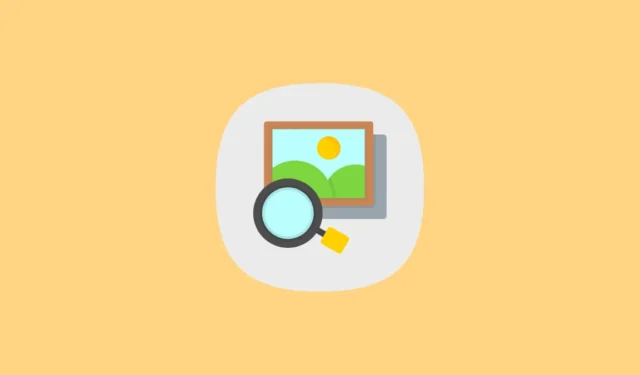
Метод 1: использование Google Lens
Google Lens легко доступен для использования на вашем мобильном телефоне. На некоторых устройствах Android он может быть уже интегрирован на вашем устройстве. В противном случае вы можете загрузить его из Play Store. На iPhone Google Lens интегрирован с приложением Google, доступным в App Store.
- На вашем iPhone вы можете открыть приложение Google и нажать на значок «Google Lens».
- Затем вы можете выполнить обратный поиск изображения, сделав его с помощью камеры или загрузив из галереи.
- Google Lens покажет результаты вашего поиска.
- Вы также можете выполнить обратный поиск изображения из вашей галереи. В приложении «Фотографии» перейдите к изображению, которое вы хотите найти.
- Затем нажмите на значок «Поделиться» в левом нижнем углу.
- Прокрутите страницу вниз и нажмите «Поиск в Google».
- Затем нажмите «Поиск с помощью Google Lens» во всплывающем окне.
Аналогичным образом вы можете выполнить обратный поиск изображений на своем телефоне Android с помощью приложения Google Lens или из панели обмена в вашей галерее.
Метод 2: использование обратного поиска изображений Google в браузере
Крайне просто выполнить обратный поиск изображений в Google с вашего компьютера. Но с мобильным телефоном он постоянно просит вас установить приложение Google. Хотя использование приложения является наиболее удобным способом, если у вас нет места или вы просто не хотите устанавливать приложение, вы все равно можете выполнить обратный поиск изображений из браузера на вашем телефоне, запросив сайт для ПК.
Вот как это можно сделать в Safari на iPhone (под управлением iOS 18).
- Откройте Safari на вашем iPhone и перейдите на сайт google.com.
- Затем нажмите на значок «Управление сайтом» в левом нижнем углу адресной строки.
- Нажмите на значок «меню из трех точек» в правом нижнем углу.
- Затем прокрутите вниз и включите переключатель «Запросить десктопный веб-сайт» в разделе «Настройки веб-сайта». Нажмите «Готово», чтобы закрыть меню.
- Загрузится десктопная версия сайта. Нажмите на значок «Google Lens» в строке поиска Google.
- Откроется Google Lens. Здесь вы можете перетащить или загрузить изображение или вставить ссылку на него, чтобы выполнить обратный поиск изображений.

Что нужно знать:
- В iOS 17 нажмите
Aaзначок слева от адресной строки и выберите пунктRequest Desktop Websiteв меню. - Аналогичным образом вы можете запросить десктопную версию сайта из других браузеров или с вашего устройства Android.
Метод 3: Использование визуального поиска Bing
Если Google не является вашей любимой поисковой системой, Bing также позволяет выполнять обратный поиск изображений.
Для поиска изображений Bing вы можете использовать приложение Bing или Bing в своем браузере (без необходимости запрашивать сайт для ПК).
- Перейдите на сайт bing.com в своем браузере или откройте приложение Bing и нажмите на значок «Визуальный поиск Bing».
- Предоставьте доступ к вашей камере/галерее, если она попросит. Затем вы можете искать изображение с помощью вашей камеры, загружать изображение из галереи или выбирать файл.
Что нужно знать
- Существуют также сторонние приложения, которые вы можете установить на свой телефон, чтобы использовать обратный поиск изображений.



Добавить комментарий